- Parte 1. Por que não é possível expandir o ZIP no Mac
- Parte 2. Como reparar a impossibilidade de expandir o ZIP no Mac
- Parte 3. Como expandir arquivos ZIP no Mac
- Parte 4. Como descompactar arquivos RAR no Mac com FoneLab Mac Sweep
- Parte 5. Perguntas frequentes sobre a impossibilidade de expandir o ZIP no Mac
- Esvaziar Lixo
- Excluir aplicativo de e-mail
- Limpar cache no Mac
- Obtenha mais armazenamento no Mac
- Faça o Chrome usar menos RAM
- Onde está o Utilitário de Disco no Mac
- Verifique o histórico no Mac
- Control + Alt + Excluir no Mac
- Verifique a memória no Mac
- Verifique o histórico no Mac
- Excluir um aplicativo no Mac
- Limpe o cache do Chrome no Mac
- Verifique o armazenamento no Mac
- Limpe o cache do navegador no Mac
- Excluir favorito no Mac
- Verifique a RAM no Mac
- Exclua o histórico de navegação no Mac
Não é possível expandir arquivos ZIP no Mac [guia completo]
 atualizado por Lisa Ou / 08 de novembro de 2023 09:15
atualizado por Lisa Ou / 08 de novembro de 2023 09:15Oi, pessoal! Continuei recebendo o erro Não é possível expandir na tela do meu Mac sempre que queria descompactar arquivos. Esse problema está me estressando. Quero descompactar meus arquivos porque preciso deles agora. São sobre o meu trabalho, isso é um dos fundamentos. Preciso deles amanhã de manhã. Você pode me ajudar a descobrir o que está acontecendo? Agradeço antecipadamente!
Se o seu Mac não consegue expandir arquivos ZIP, com certeza há erros no processo de compactação. Também é possível que o Mac esteja com defeito. Você saberá mais informações assim que rolar para baixo. Então, siga em frente.
![Não é possível expandir arquivos ZIP no Mac [guia completo]](https://www.fonelab.com/images/mac-sweep/unable-to-expand-zip-mac/unable-to-expand-zip-mac.jpg)

Lista de guias
- Parte 1. Por que não é possível expandir o ZIP no Mac
- Parte 2. Como reparar a impossibilidade de expandir o ZIP no Mac
- Parte 3. Como expandir arquivos ZIP no Mac
- Parte 4. Como descompactar arquivos RAR no Mac com FoneLab Mac Sweep
- Parte 5. Perguntas frequentes sobre a impossibilidade de expandir o ZIP no Mac
Parte 1. Por que não é possível expandir o ZIP no Mac
Muitos problemas de funcionamento desconhecidos acontecem no Mac. Um deles é o erro Incapaz de expandir que continua acontecendo nos arquivos do Mac. Abaixo estão algumas das possíveis causas.
- Arquivo corrompido - Os arquivos que você tenta descompactar estão corrompidos.
- Formato de arquivo não suportado - Você não conseguirá expandir o ZIP no Mac, pois é um formato não suportado.
- Espaço de armazenamento insuficiente – O Mac não tem espaço suficiente para manipular ou armazenar os arquivos. Os arquivos podem conter um tamanho de arquivo muito grande.
- Erros de nome de arquivo – O nome ou extensão do arquivo inclui símbolos não suportados.
- Problemas de programa – O erro é causado pelo programa que você usa para descompactar o arquivo.
Parte 2. Como reparar a impossibilidade de expandir o ZIP no Mac
Depois de ler e saber os motivos do erro 1 do Unable to Expand ZIP Mac, esperamos que você os evite na próxima vez. Mas como o problema existe nos seus arquivos compactados, vamos corrigi-lo primeiro. Nesse caso, você precisará da ferramenta Terminal no Mac. O codec correto inserido na ferramenta integrada permitirá que você repare os arquivos ZIP e descompacte-os diretamente depois.

Com o FoneLab Mac Sweep, você limpará arquivos inúteis do sistema, e-mail, foto e iTunes para liberar espaço no Mac.
- Gerencie fotos semelhantes e arquivos duplicados.
- Mostre o status detalhado do Mac com facilidade.
- Esvazie a lixeira para obter mais armazenamento.
No entanto, o codec codificado incorretamente se transformará em algo diferente. Claro, você deve evitar que isso aconteça para a segurança dos arquivos do seu Mac. Para garantir isso, siga as etapas detalhadas abaixo para corrigir o erro 79 do Mac incapaz de expandir o Zip.
Passo 1Lançar o em destaque ferramenta no seu Mac. Geralmente está localizado no canto inferior esquerdo da tela. Clique nele para fazer isso. Depois disso, clique no Go botão na barra de menu. As opções suspensas aparecerão e escolha o Aplicações botão. Mais tarde, a tela do Finder mostrará seu Aplicações pasta. Escolha o Utilidades pasta à direita e clique terminal para lançá-lo.
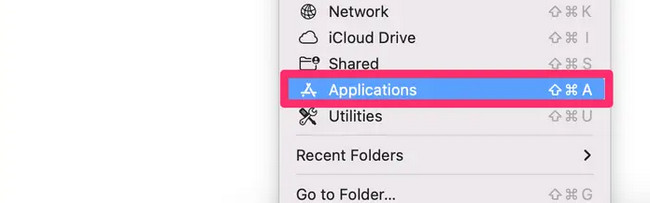
Passo 2Digite o código de descompactação em terminal e arraste o arquivo ZIP que apresenta o problema. Depois disso, pressione o Entrar tecla no teclado para executar a ação. A ferramenta expandirá o arquivo ZIP posteriormente e será corrigido imediatamente.
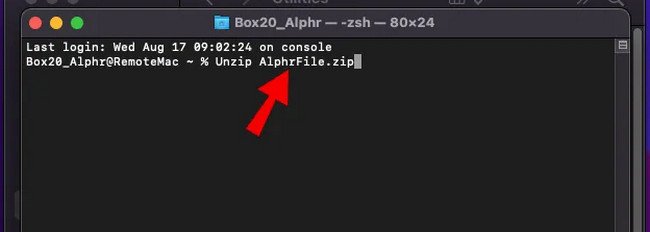
Parte 3. Como expandir arquivos ZIP no Mac
Depois de consertar os arquivos ZIP, é hora de descobrir uma ferramenta alternativa para aprender como expandir um arquivo ZIP no Mac. Outra ferramenta que usaremos é o Archive Utility. É a ferramenta integrada padrão que permite compactar e descompactar arquivos em seu Mac.
Além do mais, a ferramenta é muito conveniente de operar. O teclado Mac será a única coisa que você precisará no processo. Além disso, ao descompactar os arquivos, a ferramenta os armazenará em seus locais originais. Nesse caso, localizá-los não será difícil para você.
Aprenda como expandir um arquivo ZIP no Mac com o Archive Utility seguindo as instruções detalhadas abaixo. Ir em frente.
Localize os locais dos arquivos ZIP que você deseja expandir. A ferramenta pode descompactar seus arquivos em qualquer lugar do seu Mac. Você pode localizá-los no seu Mac em destaque, tela principal e outros caminhos. Clique com a tecla Control pressionada nos arquivos ZIP. Opções aparecerá na tela. Por favor selecione o Utilitário de arquivo botão para expandir o arquivo.
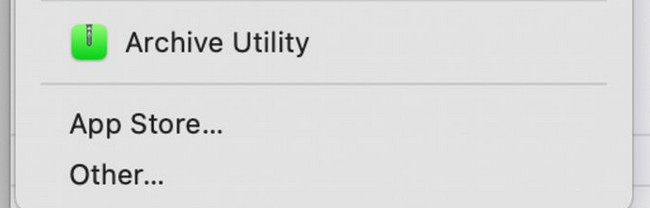
Por outro lado, você também pode usar o Archive Utility para compactar arquivos ou pastas no seu Mac. Seu processo de compactação e descompactação é o mesmo. Nesse caso, você pode imitar o processo acima para compactar arquivos no Mac.
Parte 4. Como descompactar arquivos RAR no Mac com FoneLab Mac Sweep
Aqui está uma dica bônus para descompacte arquivos RAR no seu Mac. Descobrir Varredura do FoneLab Mac! Possui mais de 10 recursos que podem gerenciar seus arquivos Mac. Mas o foco desta seção é apresentar a você seu Unarchiver recurso. Este recurso é um abridor de RAR gratuito para Macs. Ajuda a compactar e descompactar arquivos RAR.

Com o FoneLab Mac Sweep, você limpará arquivos inúteis do sistema, e-mail, foto e iTunes para liberar espaço no Mac.
- Gerencie fotos semelhantes e arquivos duplicados.
- Mostre o status detalhado do Mac com facilidade.
- Esvazie a lixeira para obter mais armazenamento.
Além disso, permite que você desinstalar aplicativos, limpar arquivos de cache do navegador, remova informações pessoais e com mais facilidade e eficiência.
Além disso, a vantagem de Varredura do FoneLab Mac em comparação com outros abridores RAR é que você verá primeiro o caminho de descompactação dos arquivos. Nesse caso, encontrar os arquivos descompactados será fácil para você.
Passo 1Por favor, visite o site do FoneLab Mac Sweep. Depois disso, localize o Download grátis botão e clique nele para iniciar o processo de gravação. Posteriormente, configure-o após o procedimento e clique em seu ícone para iniciá-lo.
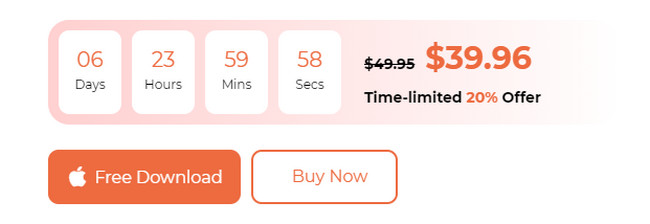
Passo 2Escolha o Kit de ferramentas ícone entre todas as funções principais listadas do software na tela do seu Mac. Depois disso, o recurso aparecerá à esquerda e mostrará suas ferramentas adicionais.
Passo 3Selecione os Unarchiver botão no 6º ícone. Depois disso, você verá o processo que será feito. Leia as instruções na tela. Mais tarde, carregue o arquivo RAR arrastando-o para a caixa Quebrado à esquerda.
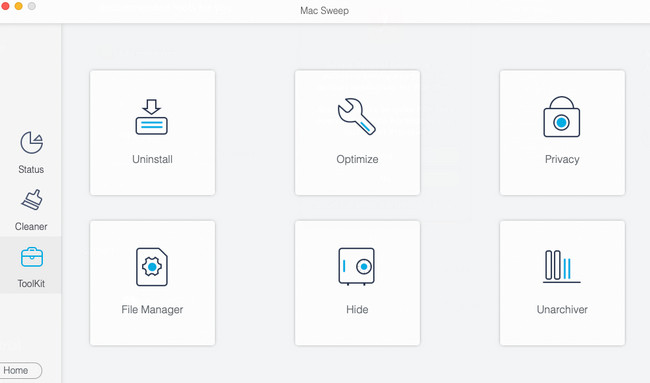
Passo 4Você verá o destino do arquivo descompactado em seu Caminho de descompressão seção. Depois disso, inicie o processo de descompactação clicando no botão Descomprimir botão na parte inferior.
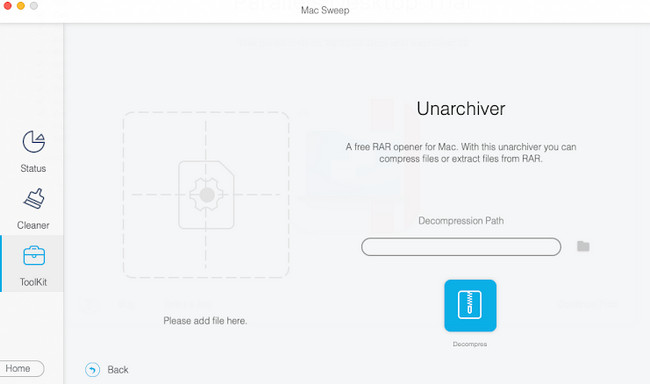
Parte 5. Perguntas frequentes sobre a impossibilidade de expandir o ZIP no Mac
1. O que é o erro 22 no Mac que não consegue expandir o zip?
O erro 22 no Mac ocorre quando o nome do arquivo contém um idioma não alfabético. O nome do arquivo do arquivo é armazenado como MBCS, também conhecido como Multi-Byte Character Set. Além disso, a ferramenta Mac Finder não consegue extrair esse tipo de arquivo.
2. O que faz com que um arquivo zip seja corrompido?
As principais causas que podem afetar os arquivos compactados corrompidos são vírus e malware. Além disso, pode ser resultado de um erro de transferência. Acontece quando você baixa um arquivo ZIP da Internet com uma conexão de Internet muito lenta. Por último, problemas mecânicos nas unidades de disco também podem ser a causa.
É isso! Não conseguir expandir o ZIP no Mac é frustrante. Aqui estamos, esperando que você corrija e descompacte os arquivos afetados. Você tem mais problemas com dados do Mac? Deixe-nos conhecê-los listando-os na seção de comentários abaixo. Por fim, esperamos que você também experimente nossa ferramenta, Varredura do FoneLab Mac, para limpar o armazenamento do seu Mac. Obrigado!

Com o FoneLab Mac Sweep, você limpará arquivos inúteis do sistema, e-mail, foto e iTunes para liberar espaço no Mac.
- Gerencie fotos semelhantes e arquivos duplicados.
- Mostre o status detalhado do Mac com facilidade.
- Esvazie a lixeira para obter mais armazenamento.
